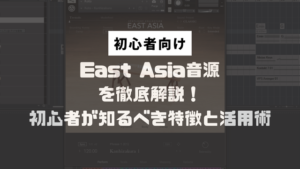こんにちは!しんろっくです。今回はRPGツクールやアプリなどで使えるループポイント設定OGGファイルの作り方を解説します。
Audacity(オーダシティー)でループポイントを設定することで、音楽やサウンドエフェクトを繰り返し再生できるようになります。うまくループポイントをみつけることができると、とても自然なループをさせることができます。
この記事では、Audacity(オーダシティー)を使ってOGGファイルにループポイントを設定する方法を初心者向けに解説します。

なんかむずかしそう・・・
コツさえつかめば簡単だぞ!

準備するもの
- Audacity:オープンソースの音声編集ソフトウェア。公式サイトから無料でダウンロードできます。
- ループポイントを設定したい音声ファイル:WAV、MP3、OGGなど、Audacityで読み込める形式なら何でもOKです。
- それとループポイントを設定した素材を確認するためにはRPGツクールが必要です。ループするかの確認をするためにいろいろなものを試したり探しましたが、結局ダメでした。もし、ループポイントを設定して配布したい場合は、まずはRPGツクールの体験版が30日無料ですのでそれをダウンロードしてみるといいと思います。
作成方法のステップ
ステップ1:Audacityのインストールと設定
- Audacityをダウンロード: 公式サイト(Audacityの公式サイト)からお使いのOSに対応するバージョンをダウンロードしてインストールしてください。
- Audacityを起動: インストールが完了したら、Audacityを起動します。
ステップ2:音声ファイルのインポート
- ファイルをインポート:
- Audacityを開き、メニューの左上赤枠「ファイル」から「開く」を選択し、ループポイントを設定したい音声ファイルを選択します。
- ファイルを確認:
- インポートされた音声が表示されるので、再生ボタンを押して音声を確認しましょう。

ステップ3:ループポイントの設定
- ループする範囲を選択:
- ループさせたい部分をマウスでドラッグして選択します。選択した部分がループされる範囲となります。
- 範囲の調整:
- ループが自然に聞こえるように、再生しながら範囲を調整します。範囲の先頭と末尾をシームレスにすることが重要です。
この項目での範囲の調整がこのループ設定の大変重要なポイントです。ループ設定の数をこなしていくと上手く早くなっていきますが、はじめは苦戦してうまくいかないかもしれません。
私もはじめはうまくいきませんでしたが、だいぶ慣れてきました。
私が一番重要だと思うコツを一つ書いておきます。下画像赤丸の部分にループポイントを設定するとします。ただこのままでは見えずらく設定も大変です。

Ctrl+マウスのホイールを前後させて波形を拡大、縮小させて調整します。
マウスポイントを視点として波形が動きます。スペースキーでの再生、停止を繰り返してベストポイントを探していきます。
これを覚えるだけでだいぶスムーズに作業できるようになりました。ぜひ試してみてください。

赤線が0dbポイントなのでこの線より音が上のときにループさせるとプチっというノイズがのってしまいます。下にいっているときをループポイントにするとスムーズにループします。
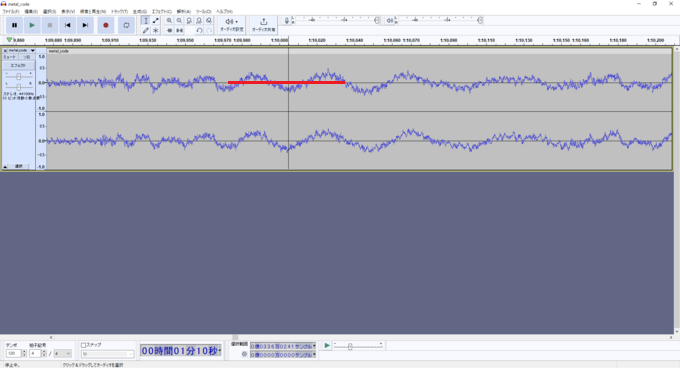
ステップ4:ループタグの追加
- エクスポートの準備
- 「ファイル」メニューから「オーディオをエクスポート」を選び、「OGG Vorbis」を形式として選択します。
- メタデータタグを設定
- 「編集」から「メタデータエディタ」をクリックすると、メタデータタグの設定画面が表示されます。
- ループポイントタグの追加
- ここで「LOOPSTART」と「LOOPLENGTH」というメタデータタグを追加します。LOOPSTARTにはループの開始位置(サンプル数)、LOOPLENGTHには終了位置を入力します。サンプル数はAudacityの下部黄枠に表示されるタイムラインで確認できます。

下画像「タグ」欄のコメントの下、空欄に「LOOPSTART」と打ち込みます。「値」に上画像の下部分の数値を入力します。次に「LOOPLENGTH」と打ち込み、同じように数値を入力します。
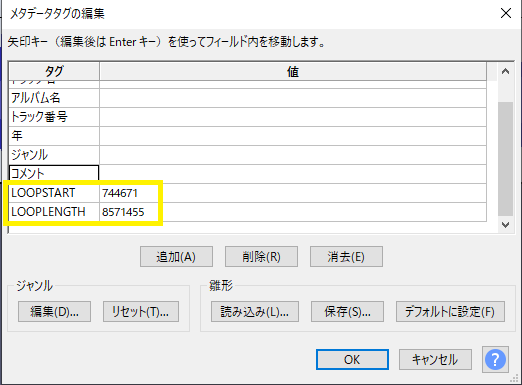
ステップ5:ファイルのエクスポート
- OGGファイルのエクスポート:
- タグを設定し終わったら、「OK」をクリックしてファイルをエクスポートします。
- ファイルの確認:
- エクスポートされたOGGファイルを再生(私はRPGツクール)します。そしてループが期待通りに動作するかを確認します。

少しも間違えたらダメなんて、結構シビアなんだね。
そうだね。はじめは何回も失敗するかもしれないけどドンドン上手くなっていくと思うよ!

まとめ
Audacityを使ってOGGファイルにループポイントを設定する方法について説明しました。ゲーム音楽やサウンドエフェクトの制作に役立つスキルなので、ぜひ試してみてください。最初は少し手間がかかるかもしれませんが、慣れれば簡単にループポイントを設定できるようになります。
注意: ループポイントがうまく設定されない場合はOGGファイルの形式やタグの記述に問題がないか再確認してください。私が失敗して何時間もハマった事例を3つを紹介します。
1、タグのスペルを間違えている。
2.タグを大文字で入力していない。
3、ファイルの名前がアルファベット小文字以外を使っている。
すごく単純なミスですが音は鳴ってもループされないということもありますので、慎重に作業してみましょう。それでは良い素材をたくさんつくっていきましょう!